Ajouter de l'espace disque à une machine virtuelle lorsqu'une partition est pleine
Options de téléchargement
-
ePub (265.0 KB)
Consulter à l’aide de différentes applications sur iPhone, iPad, Android ou Windows Phone -
Mobi (Kindle) (384.8 KB)
Consulter sur un appareil Kindle ou à l’aide d’une application Kindle sur plusieurs appareils
Langage exempt de préjugés
Dans le cadre de la documentation associée à ce produit, nous nous efforçons d’utiliser un langage exempt de préjugés. Dans cet ensemble de documents, le langage exempt de discrimination renvoie à une langue qui exclut la discrimination en fonction de l’âge, des handicaps, du genre, de l’appartenance raciale de l’identité ethnique, de l’orientation sexuelle, de la situation socio-économique et de l’intersectionnalité. Des exceptions peuvent s’appliquer dans les documents si le langage est codé en dur dans les interfaces utilisateurs du produit logiciel, si le langage utilisé est basé sur la documentation RFP ou si le langage utilisé provient d’un produit tiers référencé. Découvrez comment Cisco utilise le langage inclusif.
À propos de cette traduction
Cisco a traduit ce document en traduction automatisée vérifiée par une personne dans le cadre d’un service mondial permettant à nos utilisateurs d’obtenir le contenu d’assistance dans leur propre langue. Il convient cependant de noter que même la meilleure traduction automatisée ne sera pas aussi précise que celle fournie par un traducteur professionnel.
Contenu
Introduction
Ce document décrit comment ajouter de l'espace disque aux machines virtuelles Linux (VM).
Informations générales
Linux (et les machines virtuelles Linux) sont installées sur des disques durs, réels ou virtuels. En plus de cela est empilé un gestionnaire de volumes suivi d'un système de fichiers qui est généralement utilisé.
Pour une machine virtuelle Linux, ces étapes sont nécessaires pour augmenter la taille d'un système de fichiers :
- Déterminez où vous devez ajouter de l'espace et décidez de combien.
- Vérifiez si l'espace non alloué est disponible dans le groupe de volumes.
- Vérifiez s'il y a de l'espace disponible dans le data store.
- Utilisez de l'espace libre dans le data store afin d'augmenter l'espace de la machine virtuelle.
- Ajoutez le nouvel espace à la partition.
- Redimensionnez le volume physique.
- Étendre la taille du groupe de volumes de sorte qu'il utilise le nouvel espace.
- Redimensionnez le système de fichiers sur le volume logique afin qu'il utilise le nouvel espace.
Note: La plupart des options de redimensionnement sont RISKY et peuvent laisser la machine virtuelle dans un état non amorçable ou corrompre les données. Faites preuve de prudence.
Note: Avant d'augmenter l'espace disque, assurez-vous d'avoir nettoyé le système de fichiers existant. Souvent, il y a des fichiers dans /tmp, /var/tmp, /var/tmp/broadhop et /var/log qui ne sont pas nécessaires et qui peuvent être supprimés au lieu d'ajouter de l'espace disque.
Procédure
Section 1 - Déterminez où vous devez ajouter de l'espace et décidez de la quantité
- Utilisez la commande Disk Free (df) afin de trouver quelle partition a besoin de plus d'espace et où elle est située. Enregistrez les valeurs Système de fichiers et Monté sur. Par exemple, Système de fichiers : /dev/mapper/VolGroup00-LogVol03 monté sur : /data .
#df -h
Système de fichiers :____________________________Monté le :__________________________Voici un exemple de sortie pour la commande df -h :
[root@sessionmgr02 ~]# df -h
Filesystem Size Used Avail Use% Mounted on
/dev/mapper/VolGroup00-LogVol00
18G 2.4G 15G 15% /
/dev/mapper/VolGroup00-LogVol02
5.7G 140M 5.3G 3% /home
/dev/mapper/VolGroup00-LogVol03
30G 27G 1.5G 97% /data
/dev/sda1 99M 40M 55M 43% /boot
tmpfs 16G 0 16G 0% /dev/shm
tmpfs 8.0G 1.1G 7.0G 13% /data/sessions.1 - Utilisez la commande Physical Volume Display (pvdisplay) afin de voir le nom du volume physique (PV) où se trouve le groupe de volumes. Enregistrez la valeur PV Name (par exemple 'PV Name : /dev/sda2').
# pvdisplay
Nom du PV :____________________________________Voici un exemple de sortie pour la commande pvdisplay :
[root@sessionmgr02 ~]# pvdisplay
--- Physical volume ---
PV Name /dev/sda2
VG Name VolGroup00
PV Size 69.89 GB / not usable 18.64 MB
Allocatable yes
PE Size (KByte) 32768
Total PE 2236
Free PE 320
Allocated PE 1916
PV UUID HO3ICX-nRhO-FaBA-MvB3-Zlzv-JLG4-vNFQeUNote: Le nom PV (/dev/sda2) montre deux choses. La première partie (/dev/sda) montre le périphérique et la deuxième partie (2) le numéro de partition.
- Notez l'espace disque que vous souhaitez (ou dont vous avez besoin) ajouter ici (par exemple, 5 pour 5 gigaoctets).
Espace disque à ajouter <montant> :__________________________________
Section 2 - Vérifier l'espace non alloué disponible dans le groupe de volumes
- Entrez la commande Affichage du groupe de volumes (vgdisplay) afin de vérifier la taille de l'étendue physique libre (PE). Notez les valeurs Alloc PE / Size et Free PE / Size. Par exemple, Alloc PE / Size : 59.88 Free PE / Size : 15.00 .
# vgdisplay
Bloc d’alimentation/Taille de l’attribut :___________________________________________________________
Ceci montre un exemple de sortie pour la commande vgdisplay :
[root@sessionmgr02 ~]# vgdisplay
--- Volume group ---
VG Name VolGroup00
System ID
Format lvm2
Metadata Areas 1
Metadata Sequence No 9
VG Access read/write
VG Status resizable
MAX LV 0
Cur LV 4
Open LV 4
Max PV 0
Cur PV 1
Act PV 1
VG Size 74.88 GB
PE Size 32.00 MB
Total PE 2396
Alloc PE / Size 1916 / 59.88 GB
Free PE / Size 480 / 15.00 GB
VG UUID pPSNBU-FRWO-z3aC-iAxS-ewaw-jOFT-dTcBKd - Si l'espace de taille de l'EP libre est plus grand que l'espace que vous devez ajouter, passez à la section 7 de ce document. Sinon, passez à la section 3.
Section 3 - Vérifier s'il y a suffisamment d'espace disponible dans le data store
- Connectez-vous au client vSphere en tant qu'administrateur (par exemple root).
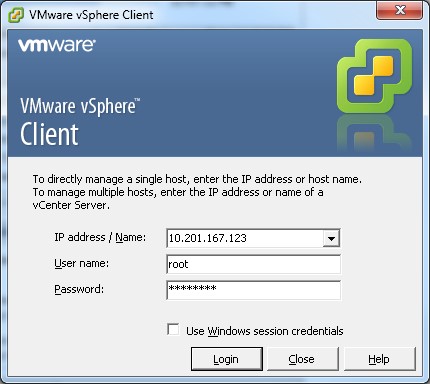
- Sélectionnez l'élément de niveau supérieur dans l'arborescence (généralement l'adresse IP du système).
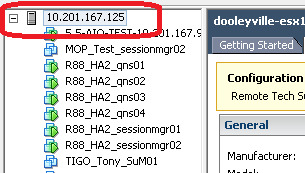
- Vérifiez l'espace libre sur le Datastore sous l'onglet Summary afin de vous assurer qu'il y a suffisamment de place pour étendre la partition.
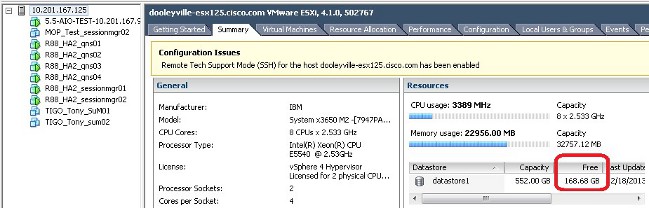
Note: S'il y a suffisamment d'espace libre pour cette expansion, passez à la section 4. Si l'espace disponible est insuffisant, arrêtez cette procédure et ajoutez de l'espace disque au data store avant de continuer.
Section 4 - Utiliser l'espace libre dans le data store afin d'augmenter l'espace pour la machine virtuelle
- Connectez-vous à la machine virtuelle et mettez-la hors tension à l'aide de la commande shutdown -h now.
# shutdown -h now
Cet exemple montre le résultat de la commande shutdown -h now :
[root@sessionmgr02 ~]# shutdown -h now
Broadcast message from root (pts/0) (Wed Dec 18 11:48:20 2013):
The system is going down for system halt NOW! - Dans le client vSphere VMWare, sélectionnez/mettez en surbrillance la machine virtuelle. Ensuite, dans l'onglet Getting Started (Mise en route), cliquez sur Edit virtual machine settings (Modifier les paramètres de la machine virtuelle).
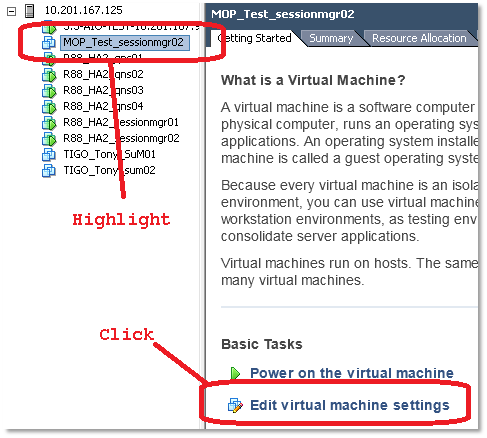
- Dans la fenêtre contextuelle, sélectionnez Disque dur 1.
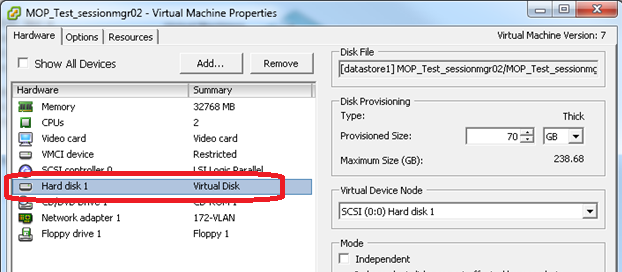
- Augmentez la taille provisionnée du disque dur en fonction du montant que vous avez choisi à l'étape 3 de la section 1. Cliquez ensuite sur OK.
Note: La quantité augmentée doit être inférieure à la quantité d'espace libre sur le data store. Ne pas surapprovisionner.
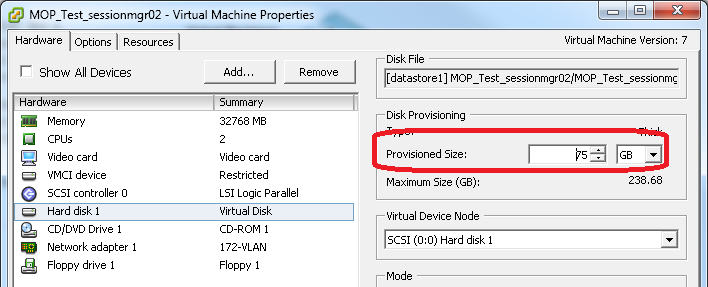
- Dans vShere, cliquez sur le triangle vert afin de mettre sous tension la machine virtuelle mise en surbrillance.
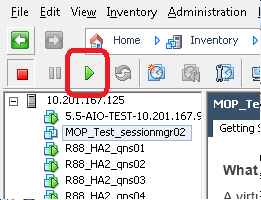
Note: Attendez 5 minutes que la machine virtuelle se charge complètement.
- Une fois la machine virtuelle démarrée, connectez-vous à la machine virtuelle en tant que racine.
# sshCet exemple montre le résultat de la commande ssh :
[root@pcrfclient01 ~]# ssh 172.10.1.30
\\Last login: Wed Dec 18 11:48:14 2013 from 172.10.1.9
Spacewalk kickstart on 2010-08-23
[root@sessionmgr02 ~]# - Recherchez la taille du disque à l'aide de la commande Disque fixe (fdisk) pour le nom du PV que vous avez noté à l'étape 2 de la section 1. Enregistrez la taille du disque. Par exemple, Taille du disque : 75 Go.
# fdisk -l /dev/sda
Taille du disque :_____________________________
Cet exemple montre le résultat de la commande fdisk -l /dev/sda :
[root@sessionmgr02 ~]# fdisk -l /dev/sda
Disk /dev/sda2: 75.0 GB, 75047454720 bytes
255 heads, 63 sectors/track, 9124 cylinders
Units = cylinders of 16065 * 512 = 8225280 bytesCet exemple de sortie montre que /dev/sda2 dispose actuellement de 75G qui lui sont alloués.
Section 5 - Ajouter le nouvel espace à la partition
- Afin de redimensionner la partition, entrez la commande fdisk et utilisez le nom PV (à partir de l'étape 2 de la Section 1) sans le numéro à la fin.
# fdiskCet exemple montre le résultat de la commande fdisk /dev/sda :
[root@sessionmgr02 ~]# fdisk /dev/sda
The number of cylinders for this disk is set to 9137.
There is nothing wrong with that, but this is larger than 1024,
and could in certain setups cause problems with:
1) software that runs at boot time (e.g., old versions of LILO)
2) booting and partitioning software from other OSs
(e.g., DOS FDISK, OS/2 FDISK)
Command (m for help): - À l'invite de commandes, entrez p et appuyez sur Entrée afin d'afficher la table des partitions.
Command (m for help): p
Cet exemple montre la sortie qui montre la table de partition après avoir tapé la lettre 'p' :
Command (m for help): p
Disk /dev/sda: 75.1 GB, 75161927680 bytes
255 heads, 63 sectors/track, 9137 cylinders
Units = cylinders of 16065 * 512 = 8225280 bytes
Device Boot Start End Blocks Id System
/dev/sda1 * 1 13 104391 83 Linux
/dev/sda2 14 9137 73288530 8e Linux LVM
Command (m for help): - Enregistrez les valeurs Start et Id de la partition que vous voulez redimensionner. Par exemple, à partir de l'exemple de sortie de l'étape 2, Start : 14 Id : 8e .
Démarrer :___________________Id :_____________________________
- Supprimez l'entrée Partition du périphérique que vous voulez redimensionner. Entrez d à l'invite de commande.
Command (m for help): d
Cet exemple montre les résultats après avoir entré d :
Disk /dev/sda: 75.1 GB, 75161927680 bytes
255 heads, 63 sectors/track, 9137 cylinders
Units = cylinders of 16065 * 512 = 8225280 bytes
Device Boot Start End Blocks Id System
/dev/sda1 * 1 13 104391 83 Linux
/dev/sda2 14 9137 73288530 8e Linux LVM
Command (m for help): d
Partition number (1-4): - À l'invite Numéro de partition, saisissez le numéro de partition à supprimer et appuyez sur Entrée. (Le numéro à la fin du nom du périphérique est le numéro de partition.)
Partition number (1-4): <number>
Cet exemple montre les résultats après avoir entré le numéro de partition :
Disk /dev/sda: 75.1 GB, 75161927680 bytes
255 heads, 63 sectors/track, 9137 cylinders
Units = cylinders of 16065 * 512 = 8225280 bytes
Device Boot Start End Blocks Id System
/dev/sda1 * 1 13 104391 83 Linux
/dev/sda2 14 9137 73288530 8e Linux LVM
Command (m for help): d
Partition number (1-4): 2
Command (m for help): - À l'invite de commandes, entrez n afin de créer une nouvelle partition.
Command (m for help): n
Cet exemple montre les résultats après avoir entré n :
Disk /dev/sda: 75.1 GB, 75161927680 bytes
255 heads, 63 sectors/track, 5221 cylinders
Units = cylinders of 16065 * 512 = 8225280 bytes
Device Boot Start End Blocks Id System
/dev/sda1 * 1 13 104391 83 Linux
/dev/sda2 14 9137 73288530 8e Linux LVM
Command (m for help): d
Partition number (1-4): 2
Command (m for help): n
Command action
e extended
p primary partition (1-4)
Command (m for help): n
- Entrez p pour une partition principale.
Command (m for help): p
Cet exemple montre la sortie après avoir entré p :
Disk /dev/sda: 75.1 GB, 75161927680 bytes
255 heads, 63 sectors/track, 5221 cylinders
Units = cylinders of 16065 * 512 = 8225280 bytes
Device Boot Start End Blocks Id System
/dev/sda1 * 1 13 104391 83 Linux
/dev/sda2 14 9137 73288530 8e Linux LVM
Command (m for help): d
Partition number (1-4): 2
Command (m for help): n
Command action
e extended
p primary partition (1-4)
p
Partition number (1-4): - À l'invite Numéro de partition, entrez le numéro de partition et appuyez sur Entrée (même numéro de partition que celui supprimé). Dans cet exemple, le nombre est 2.
Partition number (1-4): 2
Cet exemple montre les résultats après avoir entré le numéro de partition :
Disk /dev/sda: 75.1 GB, 75161927680 bytes
255 heads, 63 sectors/track, 5221 cylinders
Units = cylinders of 16065 * 512 = 8225280 bytes
Device Boot Start End Blocks Id System
/dev/sda1 * 1 13 104391 83 Linux
/dev/sda2 14 9137 73288530 8e Linux LVM
Command (m for help): d
Partition number (1-4): 2
Command (m for help): n
Command action
e extended
p primary partition (1-4)
p
Partition number (1-4): 2
First cylinder (14-9137, default 14): - Vérifiez que la valeur par défaut du numéro de première bouteille correspond à la valeur de début de l'étape 3 de cette section. Si c'est le cas, appuyez sur Entrée pour accepter la valeur par défaut. S'il ne correspond pas, assurez-vous qu'il ne chevauche pas les partitions existantes, puis entrez manuellement la valeur et appuyez sur Entrée.
Cet exemple montre les résultats après avoir accepté la valeur par défaut et appuyé sur Entrée :
Disk /dev/sda: 75.1 GB, 75161927680 bytes
255 heads, 63 sectors/track, 5221 cylinders
Units = cylinders of 16065 * 512 = 8225280 bytes
Device Boot Start End Blocks Id System
/dev/sda1 * 1 13 104391 83 Linux
/dev/sda2 14 9137 73288530 8e Linux LVM
Command (m for help): d
Partition number (1-4): 2
Command (m for help): n
Command action
e extended
p primary partition (1-4)
p
Partition number (1-4): 2
First cylinder (14-9790, default 14):
Using default value 14
Last cylinder or +size or +sizeM or +sizeK (14-9790, default 9790): - Pour la valeur Dernière bouteille, appuyez sur Entrée afin d'utiliser la valeur par défaut.
Cet exemple montre les résultats après avoir accepté la valeur par défaut et appuyé sur Entrée :
Disk /dev/sda: 75.1 GB, 75161927680 bytes
255 heads, 63 sectors/track, 5221 cylinders
Units = cylinders of 16065 * 512 = 8225280 bytes
Device Boot Start End Blocks Id System
/dev/sda1 * 1 13 104391 83 Linux
/dev/sda2 14 9137 73288530 8e Linux LVM
Command (m for help): d
Partition number (1-4): 2
Command (m for help): n
Command action
e extended
p primary partition (1-4)
p
Partition number (1-4): 2
First cylinder (14-9790, default 14):
Using default value 14
Last cylinder or +size or +sizeM or +sizeK (14-9790, default 9790):
Using default value 9790
Command (m for help): - À l'invite de commandes, entrez t et appuyez sur Entrée.
Command (m for help): t
Cet exemple montre les résultats après avoir entré t :
Disk /dev/sda: 75.1 GB, 75161927680 bytes
255 heads, 63 sectors/track, 5221 cylinders
Units = cylinders of 16065 * 512 = 8225280 bytes
Device Boot Start End Blocks Id System
/dev/sda1 * 1 13 104391 83 Linux
/dev/sda2 14 9137 73288530 8e Linux LVM
Command (m for help): d
Partition number (1-4): 2
Command (m for help): n
Command action
e extended
p primary partition (1-4)
p
Partition number (1-4): 2
First cylinder (14-9790, default 14):
Using default value 14
Last cylinder or +size or +sizeM or +sizeK (14-9790, default 9790):
Using default value 9790
Command (m for help): t
Partition number (1-4): - À l'invite Numéro de partition, saisissez le numéro de partition à redimensionner et appuyez sur Entrée.
Partition number (1-4): 2
Cet exemple montre les résultats après avoir entré le numéro de partition :
Disk /dev/sda: 75.1 GB, 75161927680 bytes
255 heads, 63 sectors/track, 5221 cylinders
Units = cylinders of 16065 * 512 = 8225280 bytes
Device Boot Start End Blocks Id System
/dev/sda1 * 1 13 104391 83 Linux
/dev/sda2 14 9137 73288530 8e Linux LVM
Command (m for help): d
Partition number (1-4): 2
Command (m for help): n
Command action
e extended
p primary partition (1-4)
p
Partition number (1-4): 2
First cylinder (14-9790, default 14):
Using default value 14
Last cylinder or +size or +sizeM or +sizeK (14-9790, default 9790):
Using default value 9790
Command (m for help): t
Partition number (1-4): 2
Hex code (type L to list codes): - À l'invite du code hexadécimal, tapez le code hexadécimal. Il s'agit de la valeur d'ID de l'étape 3 de cette section. Press Enter.
Hex code (type L to list codes): 8e
Cet exemple montre les résultats après avoir entré le code hexadécimal :
Disk /dev/sda: 75.1 GB, 75161927680 bytes
255 heads, 63 sectors/track, 5221 cylinders
Units = cylinders of 16065 * 512 = 8225280 bytes
Device Boot Start End Blocks Id System
/dev/sda1 * 1 13 104391 83 Linux
/dev/sda2 14 9137 73288530 8e Linux LVM
Command (m for help): d
Partition number (1-4): 2
Command (m for help): n
Command action
e extended
p primary partition (1-4)
p
Partition number (1-4): 2
First cylinder (14-9790, default 14):
Using default value 14
Last cylinder or +size or +sizeM or +sizeK (14-9790, default 9790):
Using default value 9790
Command (m for help): t
Partition number (1-4): 2
Hex code (type L to list codes): 8e
Changed system type of partition 2 to 8e (Linux LVM)
Command (m for help): - À l'invite de commandes, entrez w afin d'écrire la partition sur le disque.
Command (m for help): w
Cet exemple montre les résultats après avoir entré w à l'invite :
Disk /dev/sda: 75.1 GB, 75161927680 bytes
255 heads, 63 sectors/track, 5221 cylinders
Units = cylinders of 16065 * 512 = 8225280 bytes
Device Boot Start End Blocks Id System
/dev/sda1 * 1 13 104391 83 Linux
/dev/sda2 14 9137 73288530 8e Linux LVM
Command (m for help): d
Partition number (1-4): 2
Command (m for help): n
Command action
e extended
p primary partition (1-4)
p
Partition number (1-4): 2
First cylinder (14-9790, default 14):
Using default value 14
Last cylinder or +size or +sizeM or +sizeK (14-9790, default 9790):
Using default value 9790
Command (m for help): t
Partition number (1-4): 2
Hex code (type L to list codes): 8e
Changed system type of partition 2 to 8e (Linux LVM)
Command (m for help): w
The partition table has been altered!
Calling ioctl() to re-read partition table.
WARNING: Re-reading the partition table failed with error 16: Device or resource busy.
The kernel still uses the old table.
The new table will be used at the next reboot.
Syncing disks.
[root@sessionmgr02 ~]#Cela quitte fdisk et vous amène à l'invite racine.
- Redémarrez la machine virtuelle afin de vous assurer que les nouveaux paramètres correspondent au noyau.
# init 6
- Une fois la machine virtuelle redémarrée (environ 5 minutes), connectez-vous (ssh) à la machine virtuelle en tant que racine.
- Vérifiez afin de vous assurer que la taille du disque est maintenant plus grande avec la commande fdisk -l <PV Name> afin d'afficher la nouvelle taille de partition (PV Name is from Section 1 Step 2).
[root@sessionmgr02 ~]# fdisk -l /dev/sda
Disk /dev/sda2: 80.4 GB, 80418562560 bytes
255 heads, 63 sectors/track, 9777 cylinders
Units = cylinders of 16065 * 512 = 8225280 bytesCet exemple de sortie montre que /dev/sda a maintenant 80 gigaoctets alloués.
Section 6 - Redimensionner le volume physique
Avertissement : Cette procédure est quelque peu RISQUÉE. Faites preuve de prudence.
- Entrez la commande Physical Volume Resize (pvresize) suivie du nom PV afin de redimensionner la partition pour l'adapter à l'espace disque actuellement alloué.
# pvresize /dev/sda2
Cet exemple montre les résultats après avoir entré la commande pvresize :
[root@sessionmgr02 ~]# pvresize /dev/sda2
Physical volume "/dev/sda2" changed
1 physical volume(s) resized / 0 physical volume(s) not resized - Entrez la commande vgdisplay afin de vérifier la taille de l'équipement d'abonné libre pour voir l'espace supplémentaire ajouté.
Cet exemple montre les résultats après avoir entré la commande vgdisplay :
[root@sessionmgr02 ~]# vgdisplay
--- Volume group ---
VG Name VolGroup00
System ID
Format lvm2
Metadata Areas 1
Metadata Sequence No 9
VG Access read/write
VG Status resizable
MAX LV 0
Cur LV 4
Open LV 4
Max PV 0
Cur PV 1
Act PV 1
VG Size 74.88 GB
PE Size 32.00 MB
Total PE 2396
Alloc PE / Size 1916 / 59.88 GB
Free PE / Size 480 / 15.00 GB
VG UUID pPSNBU-FRWO-z3aC-iAxS-ewaw-jOFT-dTcBKdL'exemple montre l'espace disque ajouté dans la section précédente.
Section 7 - Étendre la taille du groupe de volumes afin d'utiliser le nouvel espace
- Entrez la commande df afin de localiser la partition qui a besoin de plus d'espace à nouveau afin de vérifier que les informations initialement enregistrées dans la Section 1 Étape 1 sont correctes.
Enregistrez le système de fichiers et Monté sur les valeurs à partir de la sortie de la commande df.
# df -h
Système de fichiers :_____________________Monté sur :____________________________
[root@sessionmgr02 ~]# df -h
Filesystem Size Used Avail Use% Mounted on
/dev/mapper/VolGroup00-LogVol00
18G 2.4G 15G 15% /
/dev/mapper/VolGroup00-LogVol02
5.7G 140M 5.3G 3% /home
/dev/mapper/VolGroup00-LogVol03
30G 27G 1.5G 97% /data
/dev/sda1 99M 40M 55M 43% /boot
tmpfs 16G 0 16G 0% /dev/shm
tmpfs 8.0G 1.1G 7.0G 13% /data/sessions.1 - Écrivez la quantité d'espace que vous devez ajouter à la partition (identique à l'étape 3 de la section 1).
Espace disque à ajouter <montant> :___________________________
- Entrez la commande Logique Volume Extend (lvextended -L+<amount>G <Filesystem>) afin d'ajouter le nouvel espace disque (<amount> de la Section 1 Étape 2) au système de fichiers qui en a besoin (de la Section 7 Étape 1).
# lvextend -L+5G /dev/mapper/VolGroup-LogVol-03
Cet exemple montre les résultats après avoir entré la commande lvextended :
[root@sessionmgr02 ~]# lvextend -L+5G /dev/mapper/VolGroup00-LogVol03
Extending logical volume LogVol03 to 45.00 GB
Logical volume LogVol03 successfully resized
[root@sessionmgr02 ~]#L'espace nouvellement ajouté est ajouté au volume logique.
Section 8 - Redimensionner le système de fichiers sur le volume logique afin d'utiliser le nouvel espace
- Entrez la commande Resize Filesystem (resize2fs <Filesystem>) afin de redimensionner le système de fichiers (à partir de la Section 1 Étape 1). L'espace disque supplémentaire est ainsi disponible.
Avertissement : Cette commande peut prendre un certain temps.
# resize2fs <filesystem>
Cet exemple montre les résultats après avoir entré la commande resize2fs :
[root@sessionmgr02 ~]# resize2fs /dev/mapper/VolGroup00-LogVol03
resize2fs 1.39 (29-May-2006)
Filesystem at /dev/mapper/VolGroup00-LogVol03 is
mounted on /data; on-line resizing required
Performing an on-line resize of /dev/mapper/VolGroup00-LogVol03
to 11796480 (4k) blocks.
The filesystem on /dev/mapper/VolGroup00-LogVol03 is now 11796480 blocks long.
[root@sessionmgr02 ~]# - Entrez la commande df -h afin de voir si l'espace disque est maintenant disponible.
# df -h
Exemple de résultat de la saisie de la commande df -h :
[root@sessionmgr02 ~]# df -h
Filesystem Size Used Avail Use% Mounted on
/dev/mapper/VolGroup00-LogVol00
18G 2.4G 15G 15% /
/dev/mapper/VolGroup00-LogVol02
5.7G 140M 5.3G 3% /home
/dev/mapper/VolGroup00-LogVol03
44G 22G 21G 52% /data
/dev/sda1 99M 40M 55M 43% /boot
tmpfs 16G 0 16G 0% /dev/shm
tmpfs 8.0G 4.0K 8.0G 1% /data/sessions.1
Historique de révision
| Révision | Date de publication | Commentaires |
|---|---|---|
1.0 |
29-Jun-2015 |
Première publication |
Contribution d’experts de Cisco
Contacter Cisco
- Ouvrir un dossier d’assistance

- (Un contrat de service de Cisco est requis)
 Commentaires
Commentaires